
在日常工作和学习中,WPS演示(WPS PPT)因其强大的功能和易用性受到广泛欢迎。然而,在使用WPS PPT中的模板时,我们可能会遇到一个常见的问题:如何删除自带的背景音乐。特别是在一些场合,背景音乐并不是我们想要的元素,这就需要我们掌握删除背景音乐的方法。本文将为您详细介绍如何在WPS PPT中删除模板自带的背景音乐。
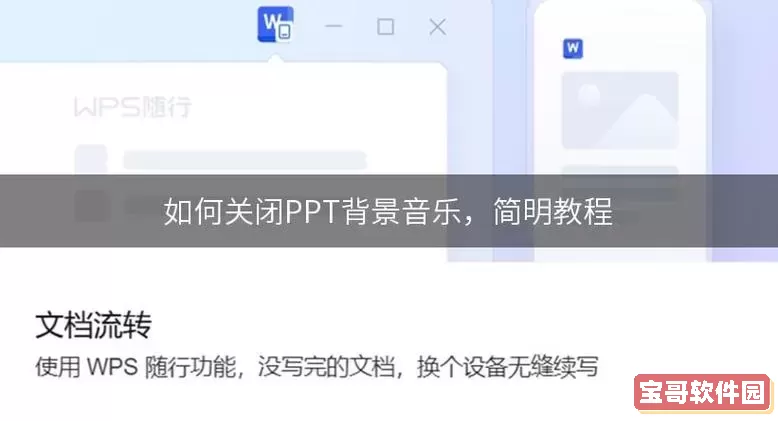
首先,我们需要明确WPS PPT中的背景音乐功能。背景音乐通常是模板自带的一部分,旨在为演示文稿营造氛围。然而,在某些情况下,例如商务演示、学术汇报等,背景音乐可能会分散听众的注意力,甚至让演讲者感到不适。因此,及时删除这些不必要的背景音乐是非常重要的。
首先,打开你需要编辑的WPS PPT文档。如果该文档是基于某个模板创建的,可以看到页面中的背景音乐。接下来,点击界面上方的“幻灯片放映”选项,确保当前正在编辑的视图为“普通视图”,这样才能更方便地进行后续操作。
在WPS PPT的菜单栏中,找到“插入”选项。这一选项通常包括插入文本框、图形、音频等功能。在此界面中,我们主要是寻找与音频相关的设置。点击“音频”下拉菜单,您会发现有“背景音乐”的选项。部分模板会直接将音频文件添加为幻灯片的背景音。
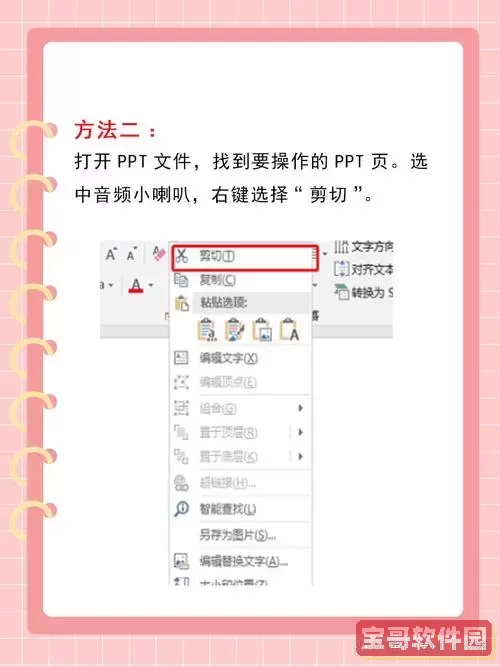
找到背景音乐设置后,您可以通过以下步骤进行删除:
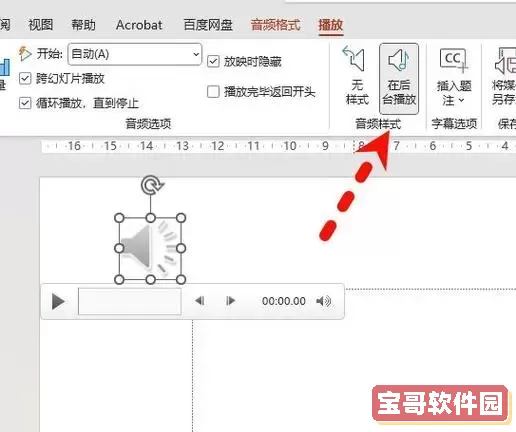
1. 在“音频”菜单下,找到自带的背景音乐文件,通常显示为一个小音符图标。
2. 选中该音频文件后,您会看到上方菜单栏出现“音频工具”选项。
3. 点击“音频工具”中的“删除”按钮,或者直接按键盘上的“Delete”键。
4. 删除后,背景音乐即刻消失,您可以通过播放幻灯片的预览来确认背景音乐是否成功移除。
在删除背景音乐后,不要忘记保存您的演示文稿。点击左上角的“保存”按钮,确保所做的更改不会丢失。此外,您可以根据需要对幻灯片进行进一步优化,如调整字体、颜色和布局,使其更加符合您的演示主题。
在WPS PPT中,删除自带背景音乐的过程并不复杂,只需按照上述步骤操作即可。掌握这些技巧,您将能更好地管理自己的演示文稿,也能为听众营造出更加专业的汇报氛围。如果您在使用WPS PPT的过程中还有其它问题或需要进一步的帮助,可以通过WPS的官方网站或用户社区获取更多支持。希望每一位用户都能在演示中展示出最佳的一面!